Nie ma nic bardziej relaksującego w pracowity dzień niż drzemka. Jest bardzo dobry dla ludzi i zwierząt, a także dla komputerów. Chociaż wykonany z metalu i plastiku, twój komputer powinien także reszta ten Rzeczywiście, w tym celu Windows 10 oferuje możliwość włączania lub wyłączania hybrydowego trybu gotowości.
Jeśli masz bezpieczny laptop, Jeśli Ja wiem, Jak włączyć hibernację lub tryb uśpienia na moim laptopie po zamknięciu pokrywy? ten Te funkcje są korzystne, ponieważ oszczędzasz energię elektryczną. Oprócz oszczędności koszty utrzymania przedłużając żywotność Twojego sprzętu.
Podobnie jak w przypadku miracomosehace.com, chcemy, aby przeglądanie było jak najprzyjemniejsze. Dziś pokażemy Ci co to i jak włączyć hybrydowy sen w windows 10 ten Więc nie odrywaj oczu od tego interesującego artykułu.
Plany dostępne w systemie Windows 10 umożliwiające odpoczynek komputera
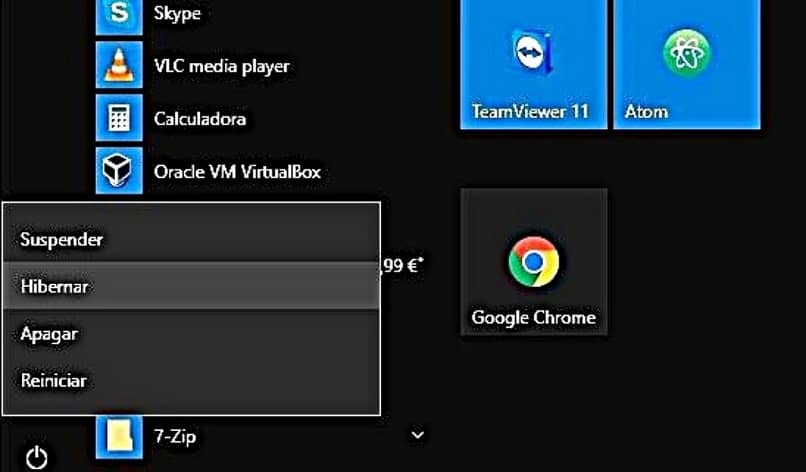
Po naciśnięciu przycisku „Zamknij” w systemie Windows 10 pojawia się następujące menu: 1) „Uśpij”, 2) „Hibernacja”, 3) „Zamknij”, 4) „Uruchom ponownie”. Ale Windows 10 to robi inna opcja o nazwie „Hybrid Sleep” lub „Hybrid Sleep”.
Zanim przejdziesz dalej, aby dowiedzieć się więcej o tej nowej funkcji, musisz wiedzieć Jaka jest różnica między stanem wstrzymania a hibernacją w systemie Windows? ten Przyjrzyjmy się, co dzieje się z Twoim komputerem, gdy na nim jesteś zawieszenie i dezaktywacja Sesja Windows 10.
Plan zawieszenia
Po wybraniu opcji: Zawieś komputer aktywuje ograniczony plan zasilania, w którym przechowywane są dane sesji (praca w toku i otwarte dokumenty) TŁOK NURNIKOWY aby wszystkie aplikacje otwarte przed aktywacją działały tak szybko i dokładnie, jak w przypadku powtarzania sesji.
Pamięć RAM wymaga energii, aby pozostać aktywna i zapisywać projekty (chociaż zużywa bardzo mało energii). Dlatego plan gotowości wymaga połączenia z komputerem stabilna dieta.
Plan zawieszenia nie jest przydatne tylko wtedy, gdy chcesz zrobić sobie krótką przerwę w Twojej pracy. Tempo wybudzania programu snu jest zawsze szybsze niż programu hibernacji.
Zaletą jest to, że możesz zmień czas wygaśnięcia lub zamknij ekran w systemie Windows ? możesz ustawić własny plan energetyczny, który odpowiada Twoim potrzebom. Możesz nawet tworzyć skróty do wyłączania, zawieszania lub hibernacji w systemie Windows ten ale to sprawa na inny dzień.
Plan dezaktywacji
Ten projekt prawie nie zużywa energii, ponieważ zamiast być przechowywany w pamięci RAM, program hibernacji zapisuje całą twoją pracę na dysku twardym bez potrzeby stałego zasilania. Stąd plan dezaktywacji nie potrzebujesz komputera, aby pozostać włączony zmniejszając tym samym zużycie energii elektrycznej do zera.
Co to jest zawieszenie hybrydowe lub uśpienie hybrydowe?
Hybrydowy sen to połączenie planów snu i dezaktywacji. Ponieważ przechowuje twoją pracę i dokumenty zarówno w pamięci RAM, jak i na dysku twardym komputera.
Powinieneś mieć moc ciągła przez cały stan czuwania. Jeśli jednak nastąpi awaria zasilania i pamięć RAM utraci dane, możesz je odzyskać z dysku twardego.
Jak włączyć lub wyłączyć uśpienie hybrydowe
Aby włączyć lub wyłączyć Hybrid Standby, otwórz „Panel sterowania”, naciskając jednocześnie ten skrót: „Klawisz Windows + X”, ten:
- Przejdź do menu startowego i wejdź „Lista kontrolna” ten Wybierz to.
- Kliknij: Materiał i dźwięk.
- Kliknij: Opcje energetyczne.
- Obok aktualnie wybranego planu zasilania kliknij: Edytuj ustawienia projektu.
- Następnie kliknij: Zmień zaawansowane ustawienia zasilania ten
- Przewiń w dół i rozwiń menu: Spać.
- W tym ustawieniu kliknij: Zezwalaj na tryb gotowości hybrydowej. Możesz: Włącz lub wyłącz hybrydowy tryb uśpienia systemu Windows 10.
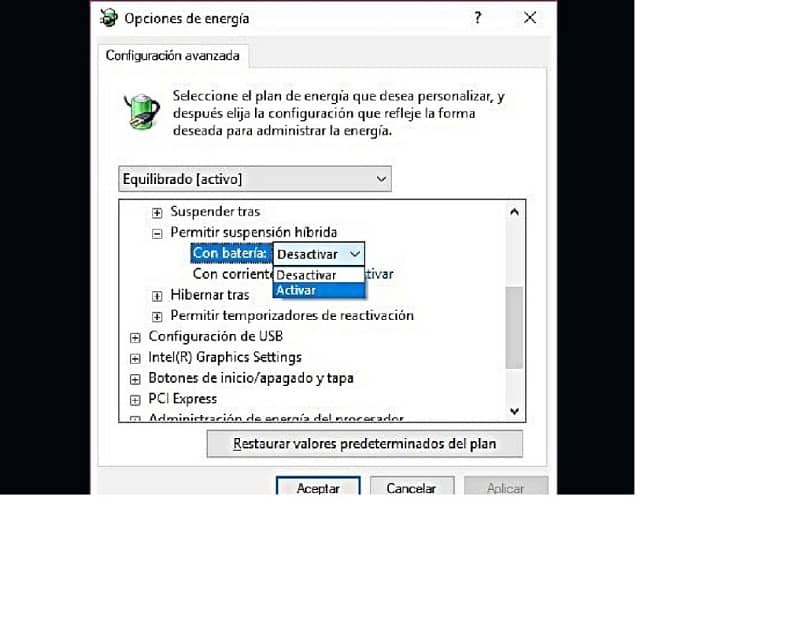
Plany oszczędzania energii są ważne nie tylko dlatego, że oszczędzają energię i koszty, ale także Gwarancja bardzo odpoczywając komputer gdy nie jest używany.
Hybrid Sleep to program wybierany bez względu na to, jak długo jesteś z dala od komputera. Jeśli podobał Ci się ten artykuł, Zostaw nam swoje komentarze.